热门标签
热门文章
- 1httpWebRequest WebClient下载慢的问题处理_webclient 下载慢
- 2Jenkins踩坑系列--你试过linux主机ssh登录windows,启动java进程吗,来试试吧
- 3gitHub学习之SSH key的设置_enter passphrase (empty for no passphrase):
- 4远程计算机内部错误,Win10系统远程桌面连接出现内部错误怎么办?
- 5C++经典面试题100例及答案_c++面试题
- 6关于C之整数与浮点数二进制表示_int4个字节 二进制转换
- 7vue项目路径配置_vue 路径配置
- 8VC++虚拟按键的总结及示例_虚拟键vk_lbutton
- 9690条中医疾病疾病知识问答ACCESS\EXCEL数据库
- 10
$" href="/w/2023面试高手/article/detail/262786" target="_blank">分页的用法_ $ 当前位置: article > 正文HarmonyOS(鸿蒙)——全面入门,始于而不止于HelloWorld_鸿蒙入门
作者:盐析白兔 | 2024-03-12 23:31:28赞
踩
鸿蒙入门声明:本文内容由网友自发贡献,不代表【wpsshop博客】立场,版权归原作者所有,本站不承担相应法律责任。如您发现有侵权的内容,请联系我们。转载请注明出处:https://www.wpsshop.cn/w/盐析白兔/article/detail/226467目录
一、前言
大多数程序员学习一门编程语言的第一个程序都是HellWorld,虽然HarmonyOS(鸿蒙)并不是一门编程语言,但是我们仍然通过一个HelloWorld程序来全面学习和了解HarmonyOS(鸿蒙)。
文中并不是仅仅教你搭建一个HarmonyOS(鸿蒙)的HelloWorld的应用程序,那样一点意义也没有,而是通过如下四个方面,全面的讲解HarmonyOS(鸿蒙)的入门的必备知识点。
二、创建并运行项目
通过创建一个HelloWorld项目,运行起来之后,再来分析入门鸿蒙开发需要掌握的一些知识点。如您想直接通过官网学习,我这里给您贴出官网地址,或者你也可以先根据我的文章内容,看看是否对鸿蒙开发感兴趣再去官网认真学习!
知识官网地址:
https://developer.harmonyos.com/cn/docs/documentation/doc-guides/tools_overview-00000010535823872.1 创建项目
打开开发工具DevEco Studio,选择File -> New -> New Project
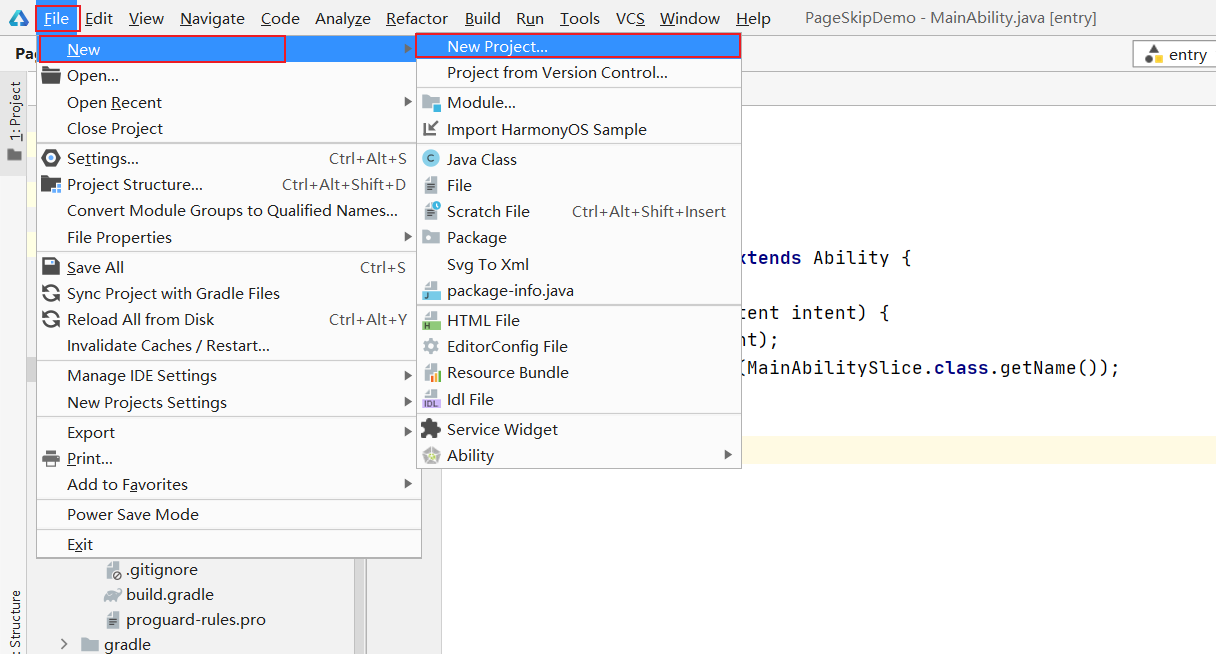
选择ability模板,我们这里选择Empty Ability(Java)
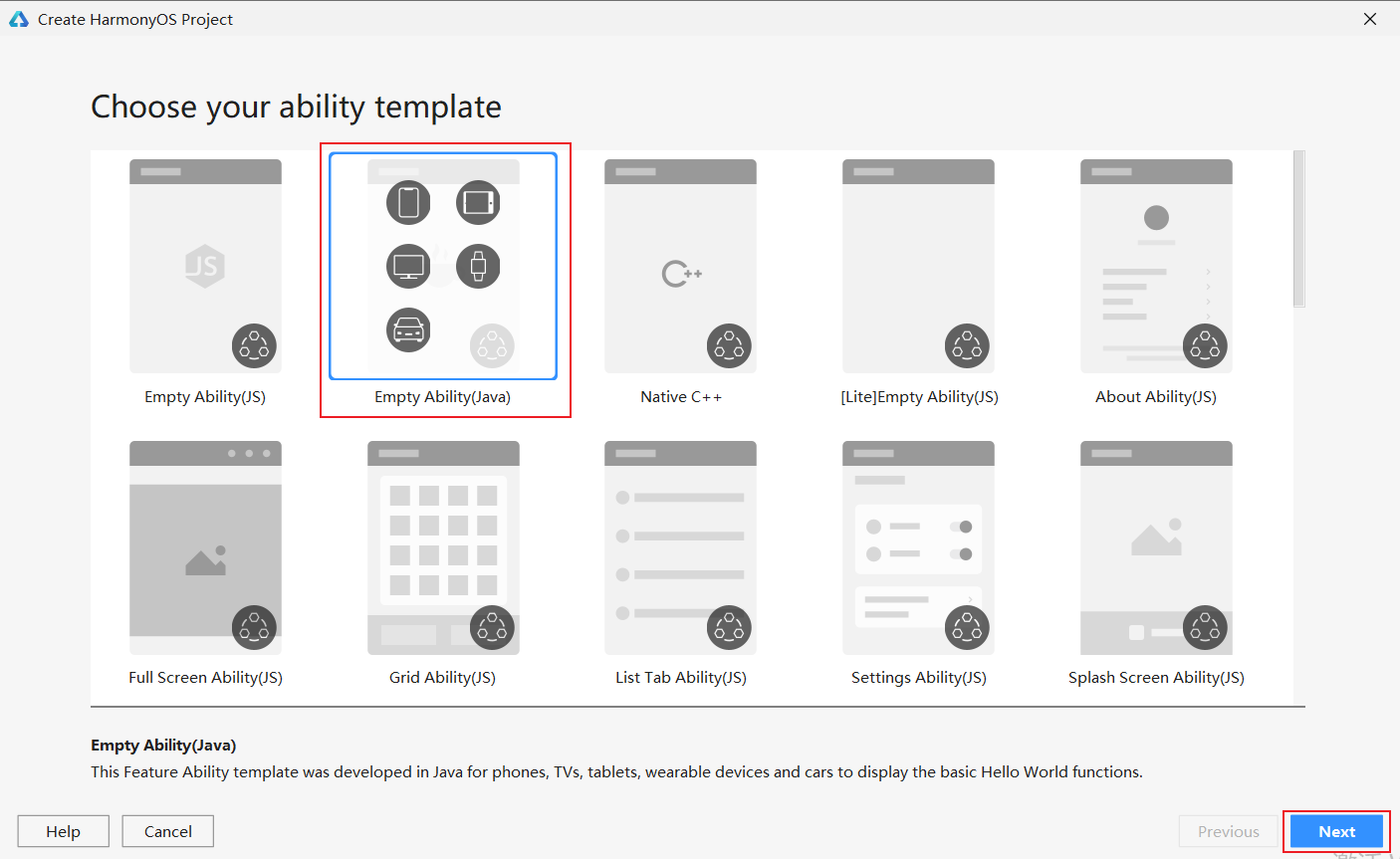
填写项目名称Project Name,包名称Package Name,项目存储路径Save Location,设备类型 Device Type(我这里选择的是手机Phone),最后点击Finish!
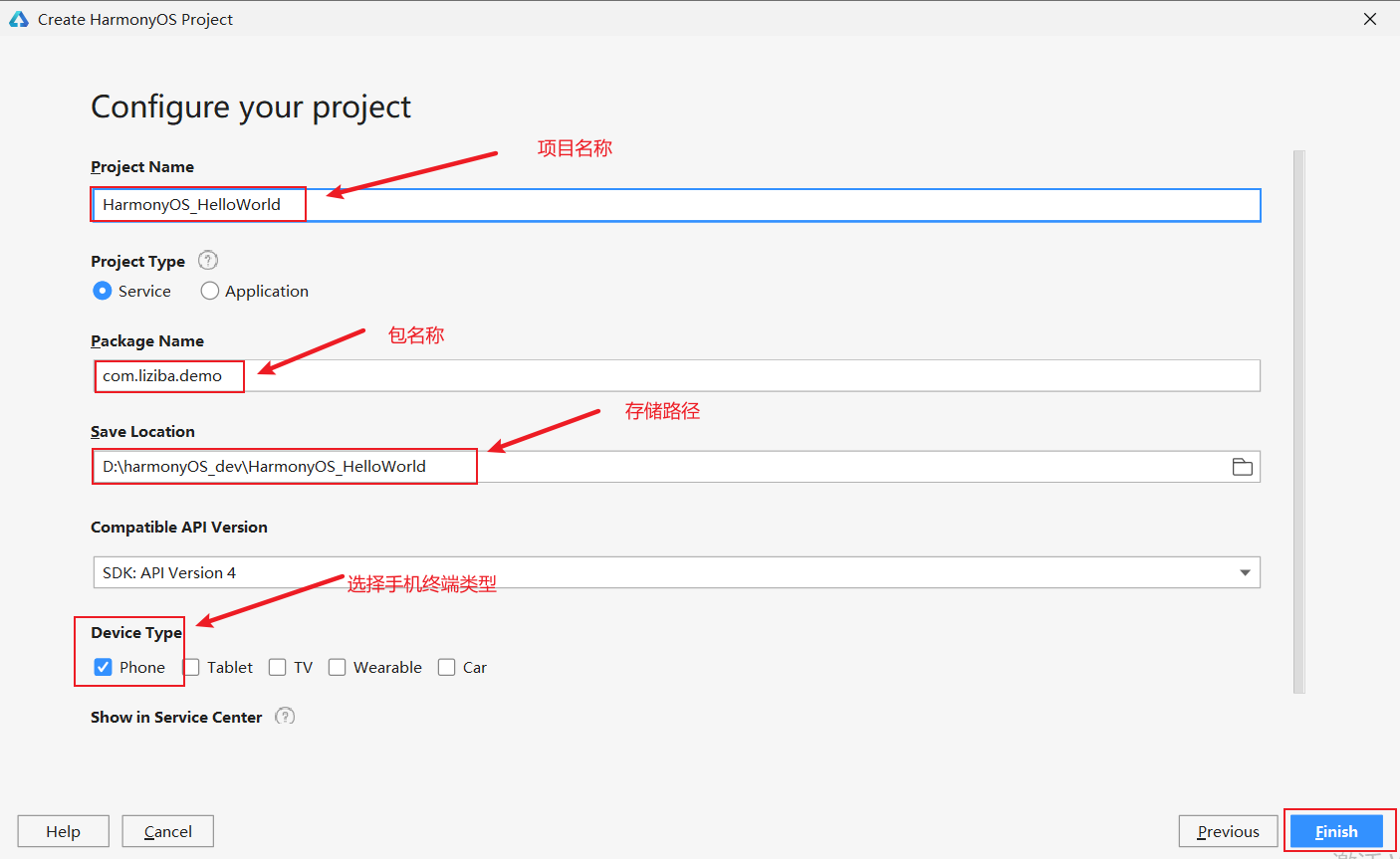
项目创建完毕后将会看到如下工程
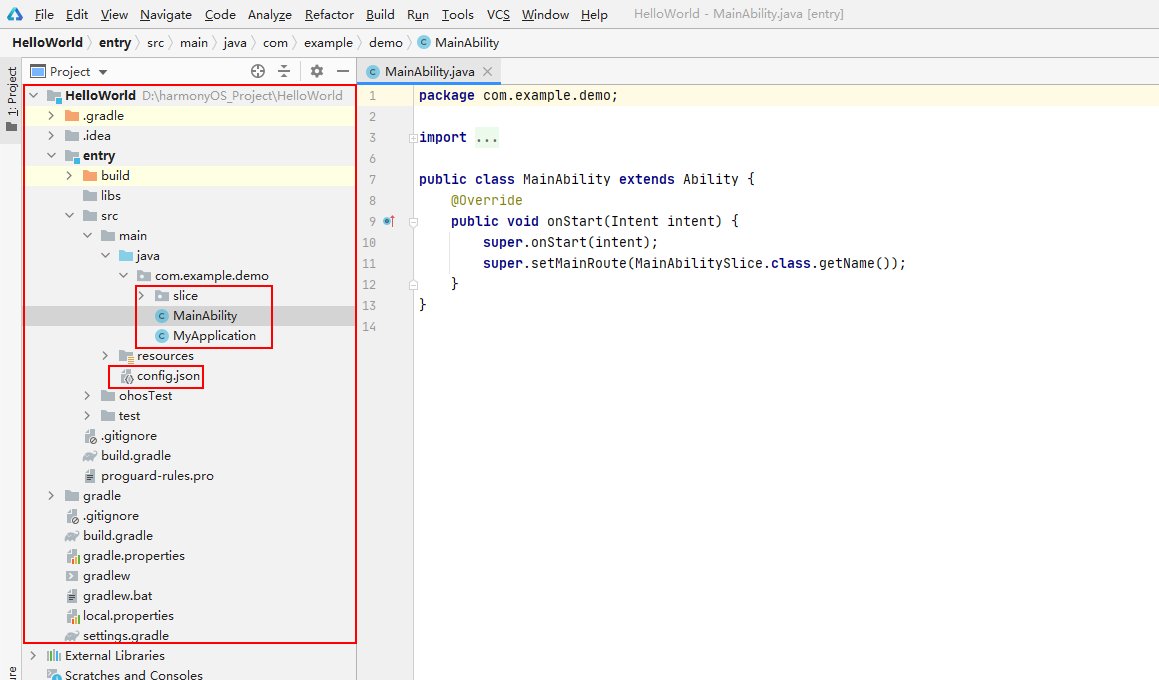
2.2 开启远程模拟器
harmonyOS
推荐阅读相关标签Copyright © 2003-2013 www.wpsshop.cn 版权所有,并保留所有权利。


